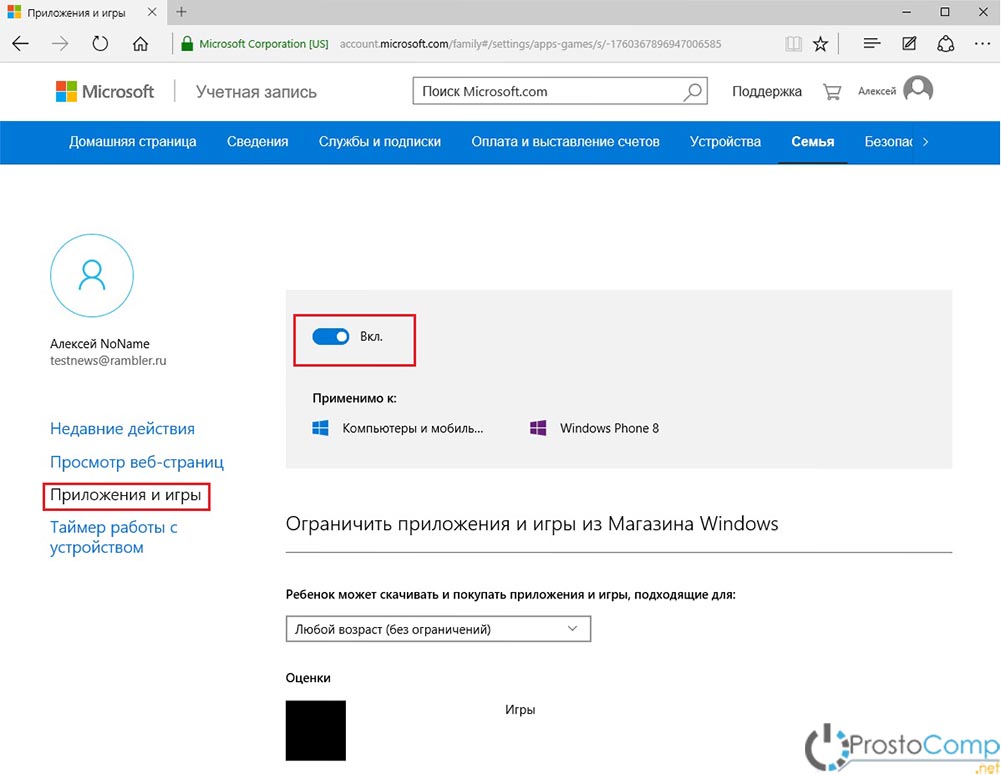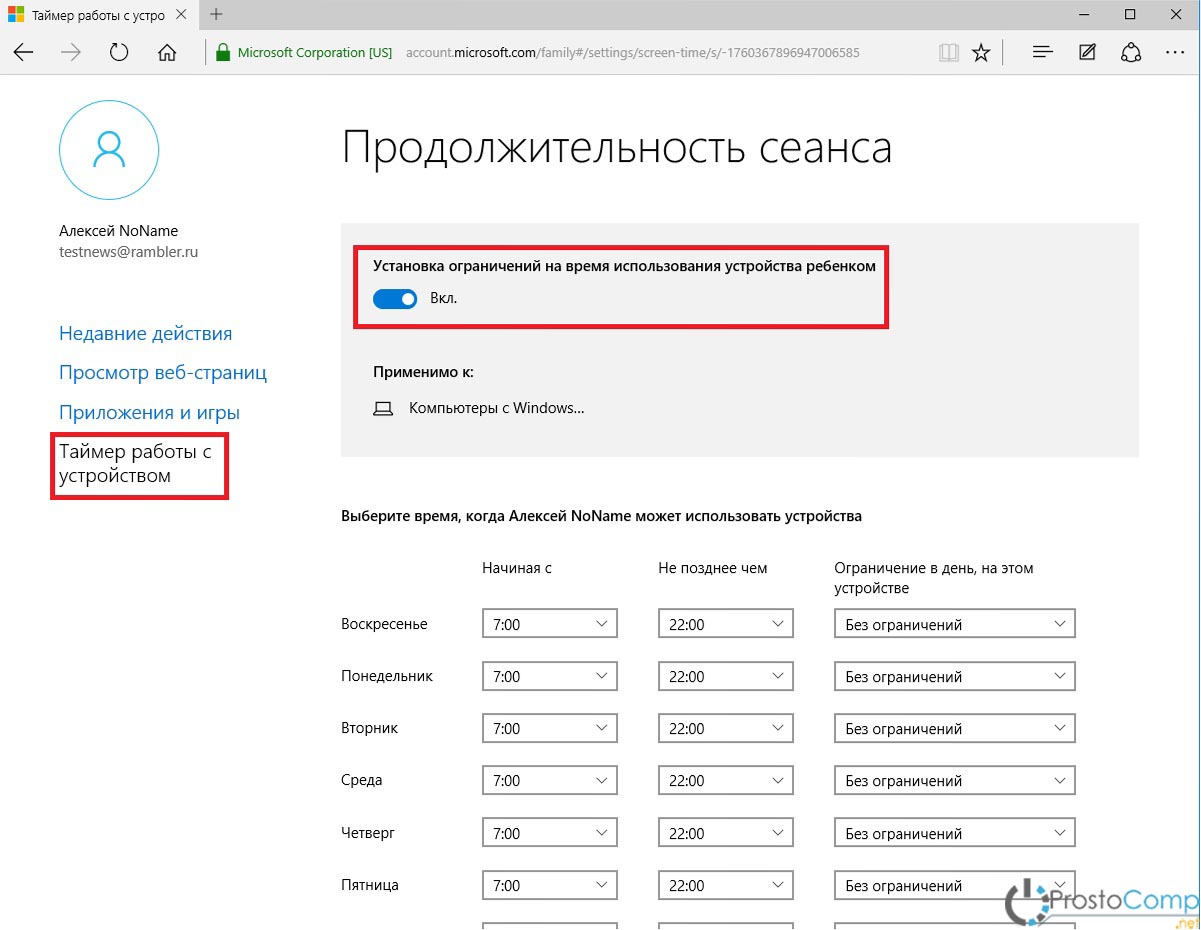Как управлять семейными настройками в Windows 10
Windows 10 позволяет создавать отдельные учетные записи для ваших членов семьи и других родственником, давая возможность передавать им в пользование компьютер. Добавление учетной записи члена семьи происходит в Параметрах системы, разделе «Учетные записи», на вкладке «Семья и другие пользователи». Что бы добавить такую учетку, потребуется зайти с учетной записи сервисов Microsoft.
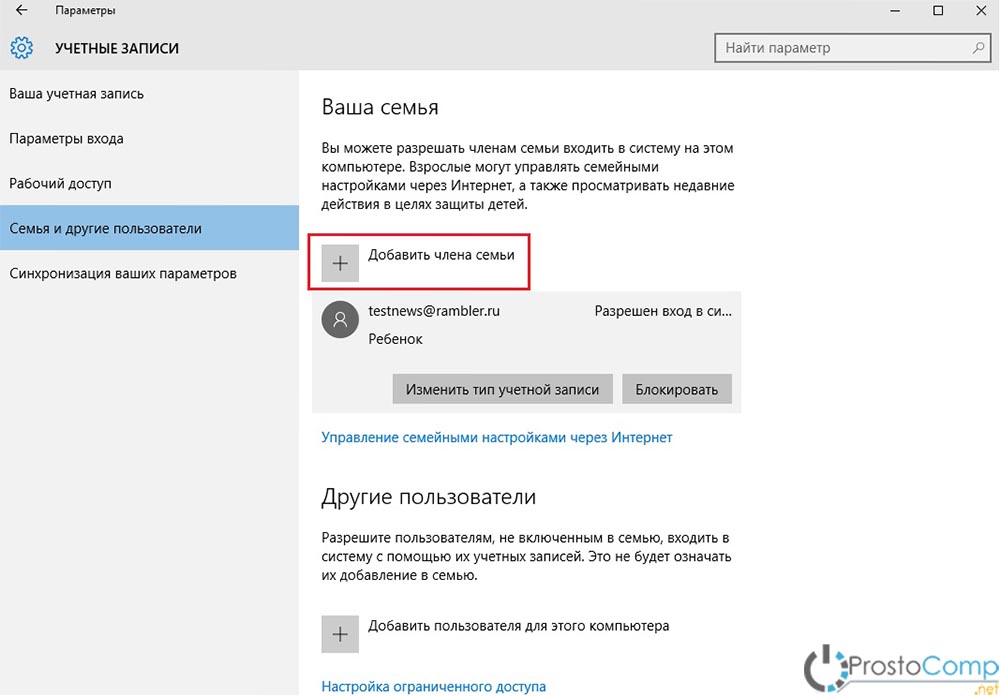 После создания такого аккаунта, у вас появится возможность контролировать его, ставить ограничения. Это будет особенно полезно, если вы передаете компьютер своему ребенку.
После создания такого аккаунта, у вас появится возможность контролировать его, ставить ограничения. Это будет особенно полезно, если вы передаете компьютер своему ребенку.
Открываем семейные настройки через сеть
Следующие два шага будут абсолютно идентичными во всех последующих инструкциях.
- Заходим во всем уже знакомое меню «Пуск» и открываем Параметры системы. В окне параметров выбираем категорию «Учетные записи» и переходим на вкладку Семьи и других пользователей. Теперь сделайте клик по надписи: «Задать семейные настройки в сети»;
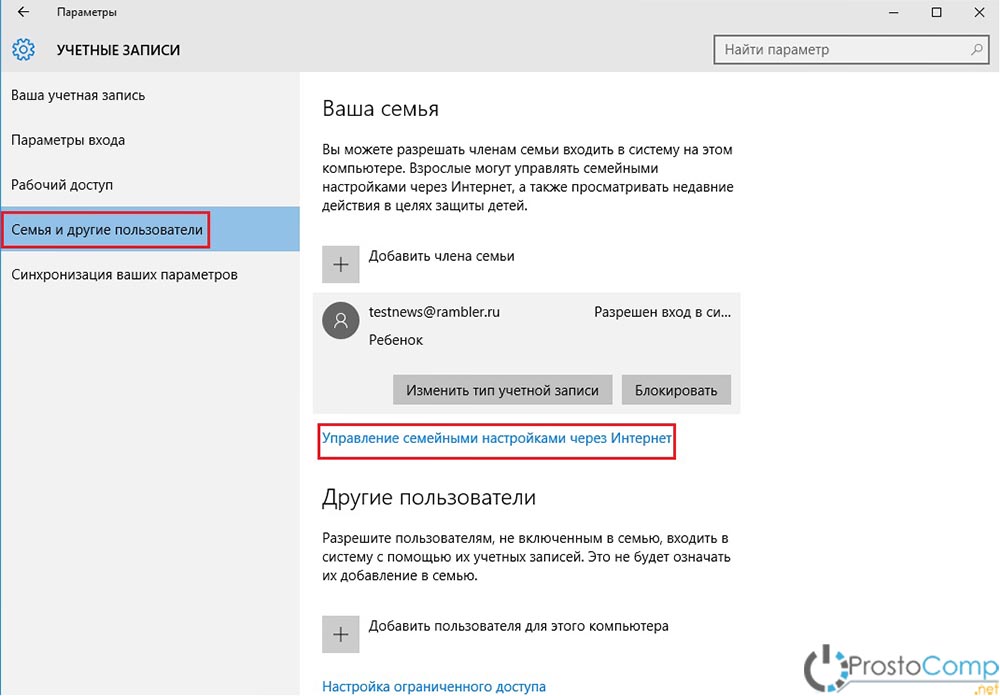
- Теперь делаем клик по учетке ребенка и делаем клик по «Управлению семейными настройками через сеть Интернет». Откроется браузер, где будут отображены параметры учетной записи и категория «Ваша семья».
Устанавливаем параметры для мониторинга активности в учетной записи
По пунктам:
- Открываем семейные настройки, как это уже описывалось выше;
- Делаем клик по имени в учетной записи, затем нажимаем на «Недавние действия» и выставляем положение переключателя «Отчеты о действиях» в нужное положение. При стандартных параметрах он находится во включенном положении. Тут же можно включить отправку отчетов на электронную почту, каждую неделю.
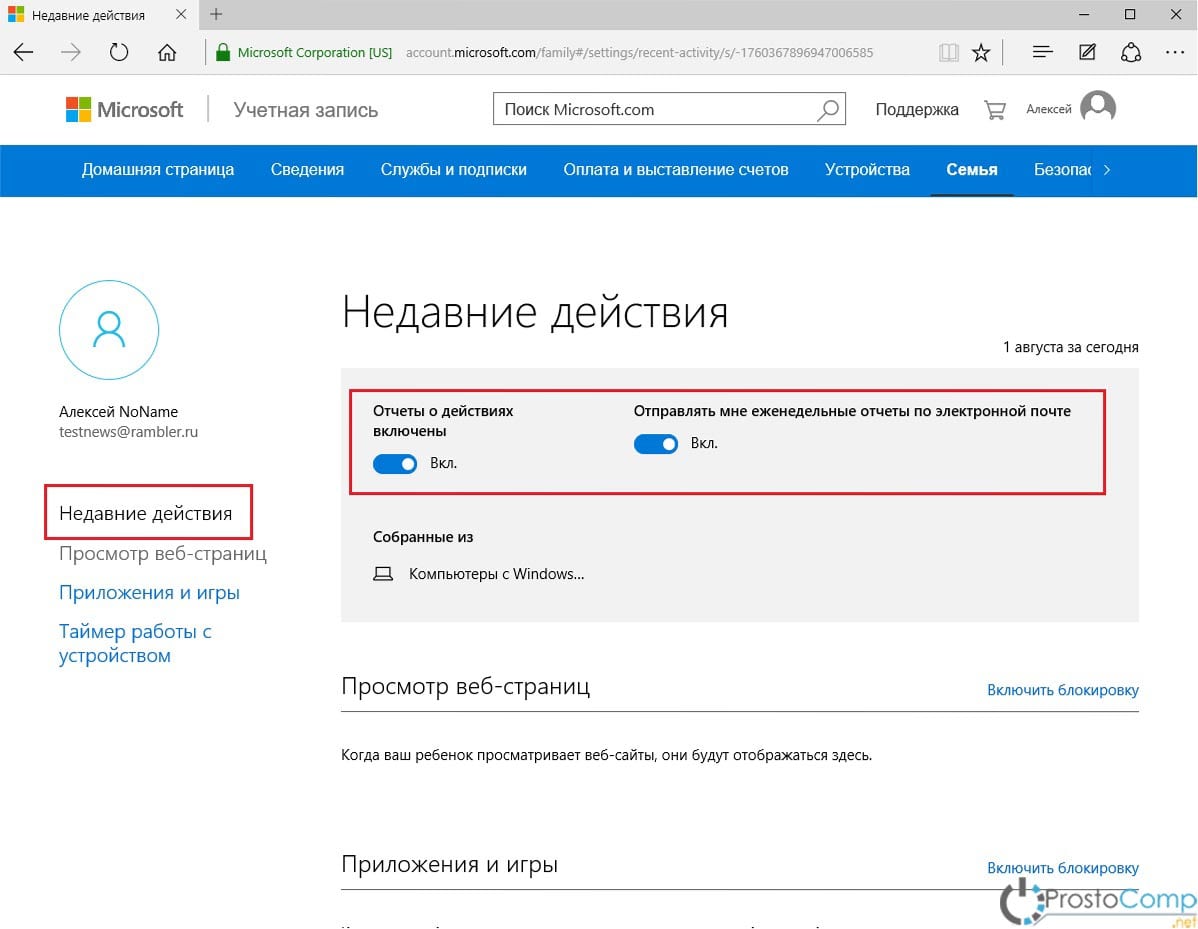
Как установить параметры и ограничения для работы в браузере
- Открываем семейные настройки;
- Переходим к странице нужного аккаунта и выбираем «Просмотр веб-страниц». При стандартных настройках все ограничения отключены. Если активировать данный параметр, то появится возможность указать адреса запрещенных сайтов, или наоборот — только для которых доступ разрешен.

Указываем ограничения для игр и других приложений
- Открываем семейные настройки;
- Изначально, возможность настраивать параметры для Приложений и игр, отключена. После активации данной функции можно задавать игры, которые будут доступны для загрузки и установки по возрасту. Тут же можно будет редактировать список со всеми заблокированными играми и приложениями, добавлять новые, или удалять старые. Блокировка приложений происходит через вкладку недавних действий.